

By Nathan E. Malpass, Dernière mise à jour: April 7, 2023
Vous avez besoin d'avoir la copie numérique dans un format papier pour de nombreuses raisons. Quelle que soit la raison, cet article vous montrera comment imprimer des conversations iMessage. Nous détaillons trois méthodes pour ce faire. Les trois façons simples de le faire sont d'utiliser les options disponibles, qui impliquent l'utilisation du courrier électronique et des captures d'écran dans les parties 1 et 2.
Dans la partie 3, nous examinerons le logiciel qui prend en charge la fonction et un autre qui vous permet non seulement les iMessages que vous pouvez afficher à ce moment-là, mais également celui perdu, ce qui signifie que le logiciel peut vous aider.
L'avantage de la boîte à outils est que vous pouvez utiliser les boîtes à outils basées sur Apple grâce aux trois modes pris en charge sur l'application. Obtenez les détails sur cette application dans la partie 3 de cet article. L'option choisie dépend de ce que vous voulez à la fin de l'opération-impression des iMessages. Lisez la suite et apprenez-en plus sur les détails.
Partie 1 : Comment imprimer des conversations iMessages à l'aide de captures d'écranPartie 2 : Comment imprimer des conversations iMessages par e-mailPartie 3 : Comment imprimer des conversations iMessages à l'aide de FoneDog iOS Data RecoveryConclusion
Pour imprimer le iMessage, vous devez avoir le bon format de fichier puisqu'il est impossible de l'imprimer directement. C'est pourquoi certaines personnes préfèrent copier les conversations dans un document Word et l'envoyer à une imprimante. Cela fausse l'ordre des textes. Étant donné que les captures d'écran sont prises en charge sur les fonctions d'impression, c'est une option que vous pouvez explorer. Voici la meilleure façon d'imprimer des conversations imessage à l'aide de captures d'écran.

Lorsque vous téléchargez les iMessages, ils sont également dans un format de fichier pris en charge. Parmi les approches à considérer pour l'impression des conversations iMessages, il s'agit d'une autre option viable à explorer. Tout ce que vous avez à faire est de vous assurer que les iMessages vous trouvent dans le courrier. Voici la procédure à suivre pour imprimer des conversations imessage par e-mail :
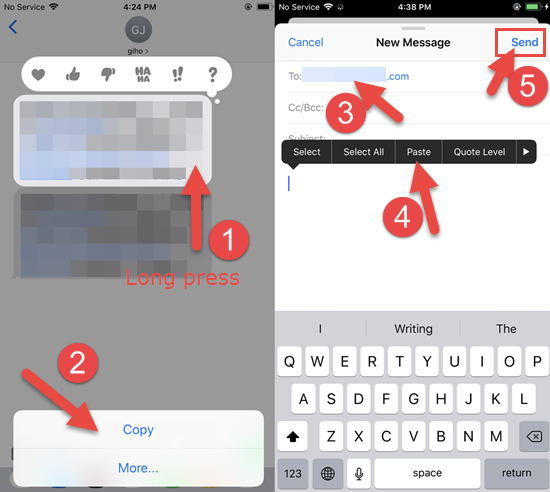
Récupération de données FoneDog iOS est idéal pour toutes les fonctions de récupération de données pour tous les types de données. Certains types de données pris en charge incluent les photos, les vidéos, les signets, les événements de calendrier et les applications. L'application n'a aucune limite sur les appareils iOS, qui incluent l'iPad, l'iPod et l'iPhone, et cela inclut les versions iOS, qu'elles soient anciennes ou nouvelles. La boîte à outils prend en charge plugins de médias sociaux, y compris WhatsApp, Kik, Facebook Messenger, WeChat, Kik et Line.
iOS Récupération de données
Récupérez des photos, des vidéos, des contacts, des messages, des journaux d'appels, des données WhatsApp, etc.
Récupérez des données depuis iPhone, iTunes et iCloud.
Compatible avec les derniers iPhone et iOS.
Téléchargement gratuit
Téléchargement gratuit

Voici comment imprimer des conversations imessage en utilisant FoneDog iOS Data Recovery.
Téléchargez, installez et exécutez FoneDog iOS Data Recovery sur votre ordinateur à l'aide de votre navigateur préféré.
Connectez l'iPhone avec les iMessages à l'ordinateur à l'aide du câble de données USB jusqu'à ce que l'application détecte l'appareil par la notification rapide. Cliquez sur "Récupérer depuis un appareil iOS» le premier menu parmi les trois de la liste.
Cliquez sur "VOUS ACHETEZ DES COMMANDES" en haut de la page.Start scan" pour parcourir l'appareil iOS pour détecter tous les types de données, qu'ils soient supprimés ou non supprimés et attendez que l'application les affiche sur le côté gauche de la fenêtre. Choisissez les iMessages parmi les types de données que vous souhaitez imprimer.

Cliquez sur "VOUS ACHETEZ DES COMMANDES" en haut de la page.Récupérer" et attendez la fin du processus

Sélectionnez tous les iMessages et envoyez-les à l'emplacement de stockage souhaité pour l'impression. Et n'oubliez pas de sauvegarder les messages.
Les gens LIRE AUSSIGUIDE 2023 : Comment exporter des iMessages au format PDF ?Comment lire l'iMessage de quelqu'un en ligne
Êtes-vous maintenant convaincu que plusieurs options s'offrent à vous comment imprimer des conversations iMessage? Le choix de l'option dépend de vous. Vous devez essayer et explorer de nombreuses solutions numériques sur le marché pour vous assurer de pouvoir les récupérer et les utiliser davantage pour imprimer les iMessages. Le choix dépend de leur capacité à prendre en charge les formats de fichiers pris en charge sur le périphérique d'impression.
Dans vos recherches, vous remarquerez toujours que FoneDog iOS Data Recovery est l'option la meilleure et la plus fiable en matière de récupération de données. Il intègre également les options de sauvegarde iTunes et iCloud, ce qui en fait le meilleur parmi les centaines de boîtes à outils disponibles sur l'interface. Êtes-vous prêt à essayer l'une des options et à savoir ce qui fonctionne pour vos iMessages lorsque vous les imprimez ou passez aux formats papier ?
Laisser un commentaire
Commentaire
iOS Data Recovery
3 méthodes pour récupérer vos données supprimées de l'iPhone ou de l'iPad.
Essai Gratuit Essai GratuitArticles Populaires
/
INTÉRESSANTTERNE
/
SIMPLEDIFFICILE
Je vous remercie! Voici vos choix:
Excellent
Évaluation: 4.8 / 5 (basé sur 94 notes)